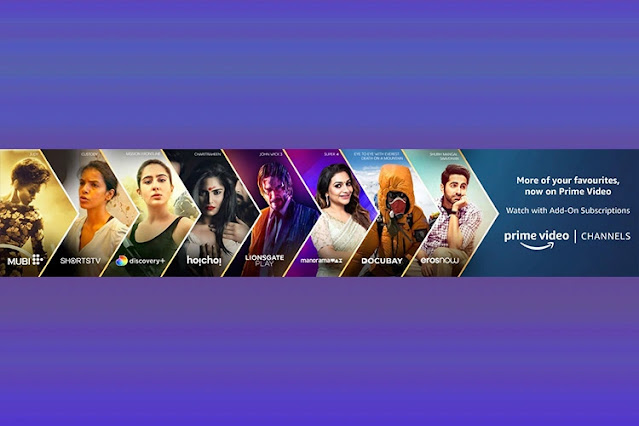
ألم تجد قنوات Prime Video Premium تصل إلى العلامة؟ هناك مجموعة كبيرة من المحتوى على Prime Video مثل سلسلة Amazon Original والأفلام الكلاسيكية من دور الإنتاج المختلفة والعروض في كل فئة لجميع الأعمار. بالإضافة إلى ذلك ، يتيح لنا Amazon Prime Video أيضًا الاشتراك في الوظائف الإضافية للقنوات المتميزة داخل منصة OTT مقابل رسوم إضافية. توزع هذه القنوات بعض الأفلام والبرامج التلفزيونية الحصرية على Prime Video. ومع ذلك ، لا تحتوي كل القنوات على مجموعة جذابة مما يعني أنه من الأفضل إنهاء اشتراكك. لذلك ، قمت بإنشاء هذا الدليل لإظهار كيفية إلغاء القنوات المميزة على Prime Video. لذا ، دون أي مزيد من اللغط ، فلنبدأ.
كيفية إلغاء القنوات على أمازون برايم فيديو (2022)
على غرار كتالوج المحتوى ، تختلف القنوات المميزة المتوفرة في منطقتك أيضًا. لا يزال بإمكانك الاشتراك في قناة من منطقة أخرى باستخدام VPN. يرجى قراءة دليلنا التفصيلي حول تغيير البلدان في أمازون لمعرفة المزيد. سنرى كيف تعمل هذه القنوات ولماذا يحتوي Prime Video على هذا الخيار. أخيرًا ، سنرى كيفية إلغاء إحدى هذه القنوات من حساب Amazon Prime Video الخاص بك إذا لم تضيف أي قيمة إلى الحزمة.
ما هي قنوات الفيديو الرئيسية؟
توفر قنوات الفيديو Prime إمكانية الوصول إلى المحتوى المتميز الذي توزعه دور الإنتاج المختلفة. على سبيل المثال ، يمكنك مشاهدة Discovery + و MUBI و HBO و Paramount + و Lionsgate والمزيد. بالإضافة إلى ذلك ، يسمح لك أيضًا بمشاهدة البث التلفزيوني المباشر من حساب Prime Video الخاص بك. الاشتراك في هذه القنوات يعمل بشكل مختلف عند شرائها من Prime Video. يمكنك إلغاء العضوية من حساب أمازون فقط. وبالمثل ، لن تتمكن من الوصول إلى هذه القنوات من التطبيق الأصلي. على سبيل المثال ، إذا اشتريت اشتراك قناة MUBI من Prime Video ، فلا يمكنك تشغيله من موقع MUBI على الويب.
تساعد هذه الوظائف الإضافية منصات مثل MUBI و Starz والمزيد للوصول إلى العديد من الأجهزة دون إنشاء تطبيقاتها. هذا يعني أنه يمكنك مشاهدة هذه القنوات على أي جهاز به تطبيق Prime Video. ومع ذلك ، فإنه يلزمك أيضًا بالحفاظ على اشتراك Prime الخاص بك نشطًا. فيما يلي بعض النقاط التي يجب أن تتذكرها حول إلغاء هذه القنوات.
- يتم إلغاء الاشتراك في القناة تلقائيًا عندما تقوم بإلغاء عضوية Prime Account الخاص بك.
- لن يؤدي إلغاء اشتراك قناة مميزة إلى إلغاء عضويتك في Prime.
- لا يزال بإمكانك مشاهدة العروض على القناة المميزة حتى اليوم الأخير من دورة الفوترة ، حتى بعد إلغاء الاشتراك.
- لا تقدم أمازون أي استرداد عندما تقوم بإلغاء قناة نشطة تحت أي ظرف من الظروف.
- يمكنك إزالة كل قناة بشكل منفصل عن اشتراكك.
- يستمر اشتراك القناة حتى إذا انتهت صلاحية حساب العضوية الرئيسية الخاص بك. يمكنك الوصول إلى القنوات باستخدام تطبيق Prime Video.
كيفية إلغاء اشتراك القناة على Prime Video باستخدام متصفح الويب
الطريقة الأكثر مباشرة لإلغاء اشتراكك في قنوات Prime Video المميزة هي عبر متصفح. يمكنك الوصول إلى جميع الإعدادات المرتبطة بحساب Prime video الخاص بك من هنا. لذا ، ما إذا كانت القناة قد فقدت الاستئناف أو كنت تريد إنهاء فترة تجريبية قبل دفع الرسوم ، فإليك كيفية إلغاء اشتراك قناة من حساب Prime Video الخاص بك من متصفح.
- افتح موقع Prime Video وقم بتسجيل الدخول إلى حسابك.
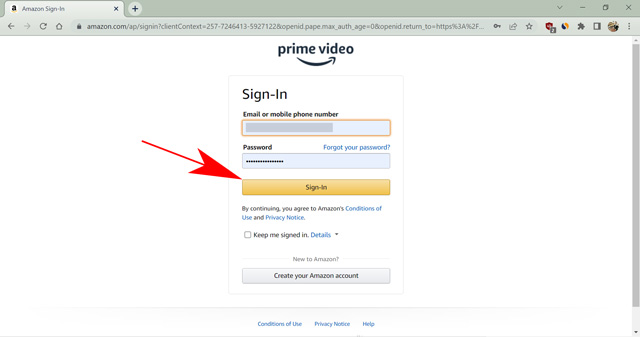
- الآن ، انقر فوق صورة ملفك الشخصي في الزاوية العلوية اليمنى وانتقل إلى الحساب والإعدادات .
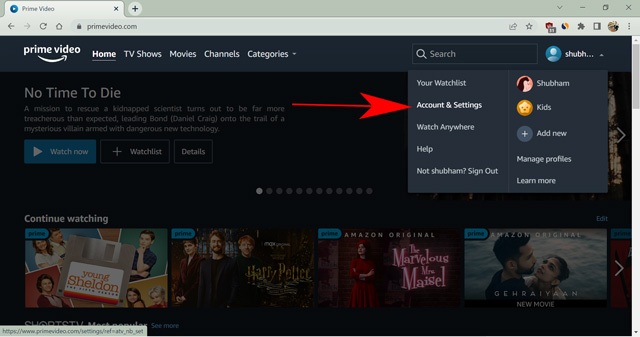
- هنا ، افتح قسم القنوات .

- انقر على زر إلغاء القناة .
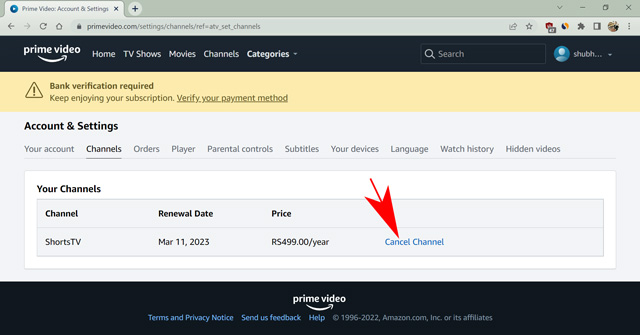
- أخيرًا ، أكد اختيارك في النافذة المنبثقة التالية.
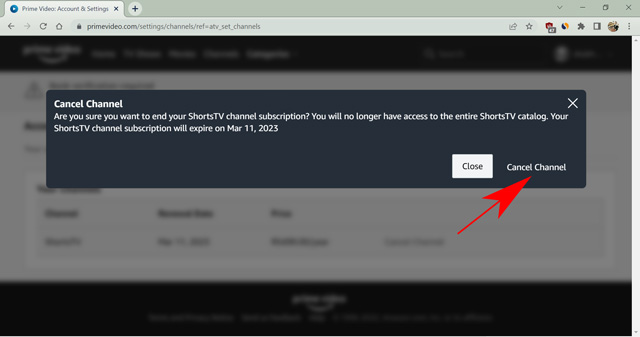
سيحظر التجديد التلقائي للقناة ولن يتم تحصيل رسوم إضافية منك. تعرض النافذة المنبثقة أيضًا التاريخ الأخير لفترة اشتراكك. يمكنك الاستمتاع بالاشتراك حتى آخر موعد لمشاهدة المحتوى المتميز.
كيفية إلغاء Prime Video Channels من الهاتف الذكي
بخلاف Netflix ، تتيح لك Amazon تغيير الإعدادات المختلفة باستخدام تطبيقات الهاتف الذكي. يكون مفيدًا إذا كنت مسافرًا وليس لديك جهاز كمبيوتر محمول تحت تصرفك. يمكنك أيضًا استخدام متصفح على هاتفك الذكي واتباع الخطوات المذكورة أعلاه أو استخدام الخطوات أدناه لإزالة اشتراك قناة باستخدام تطبيق Prime Video للهواتف الذكية.
- افتح تطبيق Prime Video على هاتفك.
- انقر فوق "أشيائي " من الركن الأيمن السفلي.
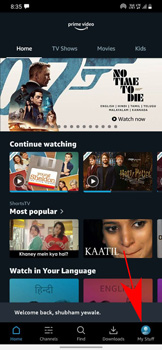
- الآن ، حدد رمز الترس لفتح إعدادات Prime Video.
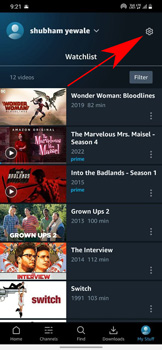
- انقر فوق إدارة قنوات الفيديو الأولية الخاصة بك وأدخل كلمة المرور الخاصة بك للتحقق من هويتك.
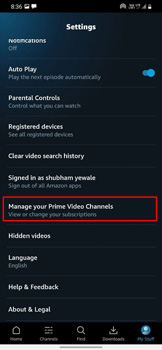
- ستظهر لك النافذة التالية جميع القنوات النشطة في اليوم الأخير من الاشتراك. انقر على زر إلغاء القناة .
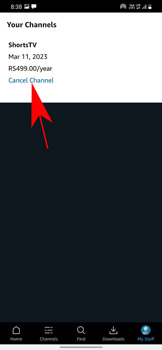
- أخيرًا ، قم بتأكيد اختيارك في النافذة المنبثقة عن طريق النقر فوق " إلغاء القناة" مرة أخرى.
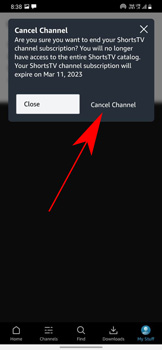
هذا كل شئ. لقد أنهيت بنجاح اشتراك القناة في Prime Video من هاتفك الذكي. يمكنك أيضًا إنهاء عضوية Prime Video الخاصة بك تمامًا لإلغاء اشتراك القناة وحساب Prime مرة واحدة.
أسئلة مكررة
لماذا لا أجد قناة معينة على Prime Video؟
يستضيف Prime Video قنوات مختلفة في كل بلد. لذلك ، يمكنك الاشتراك فقط في القنوات المتوفرة في منطقتك. خلاف ذلك ، من المحتمل أن القناة لم تعد متاحة للبث من Prime Video.
هل تكلفة القناة من Prime Video تختلف عن تكلفة الاشتراك المستقل؟
لا ، تكلفة خدمة البث ، دعنا نقول أن MUBI هي نفسها سواء قمت بالاشتراك باستخدام تطبيق Prime Video أو التطبيق المستقل. في بعض الحالات ، يمكنك الحصول على خصم إضافي أثناء الاشتراك في خدمة بث مستقلة. ومع ذلك ، قد يختلف العرض لكل بلد ولن يكون متاحًا في كل مرة. فائدة أخرى لاستخدام Prime Video هي المحتوى الإضافي وسهولة الاستخدام ودعم الأجهزة المتعددة.
هل يمكنني الاستمتاع بقنوات Prime بدون اشتراك Prime Video؟
الإجابة صعبة بعض الشيء. سيستمر اشتراك قناتك حتى اليوم الأخير من دورة الفوترة ، حتى إذا انتهت صلاحية عضوية Prime الخاصة بك. ومع ذلك ، تحتاج أولاً إلى أن يكون لديك حساب Prime Video للاشتراك في قناة.
قم بإلغاء اشتراك قناة Prime Video بسرعة
بصرف النظر عن وفرة المحتوى والتسليم الأسرع والموسيقى غير المحدودة والمزيد ، يضيف Prime Subscription باستمرار ميزات وخدمات جديدة إلى الحزمة. إحدى هذه الخدمات هي اشتراك القناة على Prime Video ، والتي تتيح لك الاشتراك في خدمات البث الإضافية من خلال حساب Prime Video الخاص بك. لقد رأينا كيفية إلغاء إحدى هذه القنوات إذا كنت لا تريد المتابعة. آمل أن تجد المقال مفيدًا. إذا كان لديك أي استفسارات ، فلا تتردد في التعليق أدناه.
